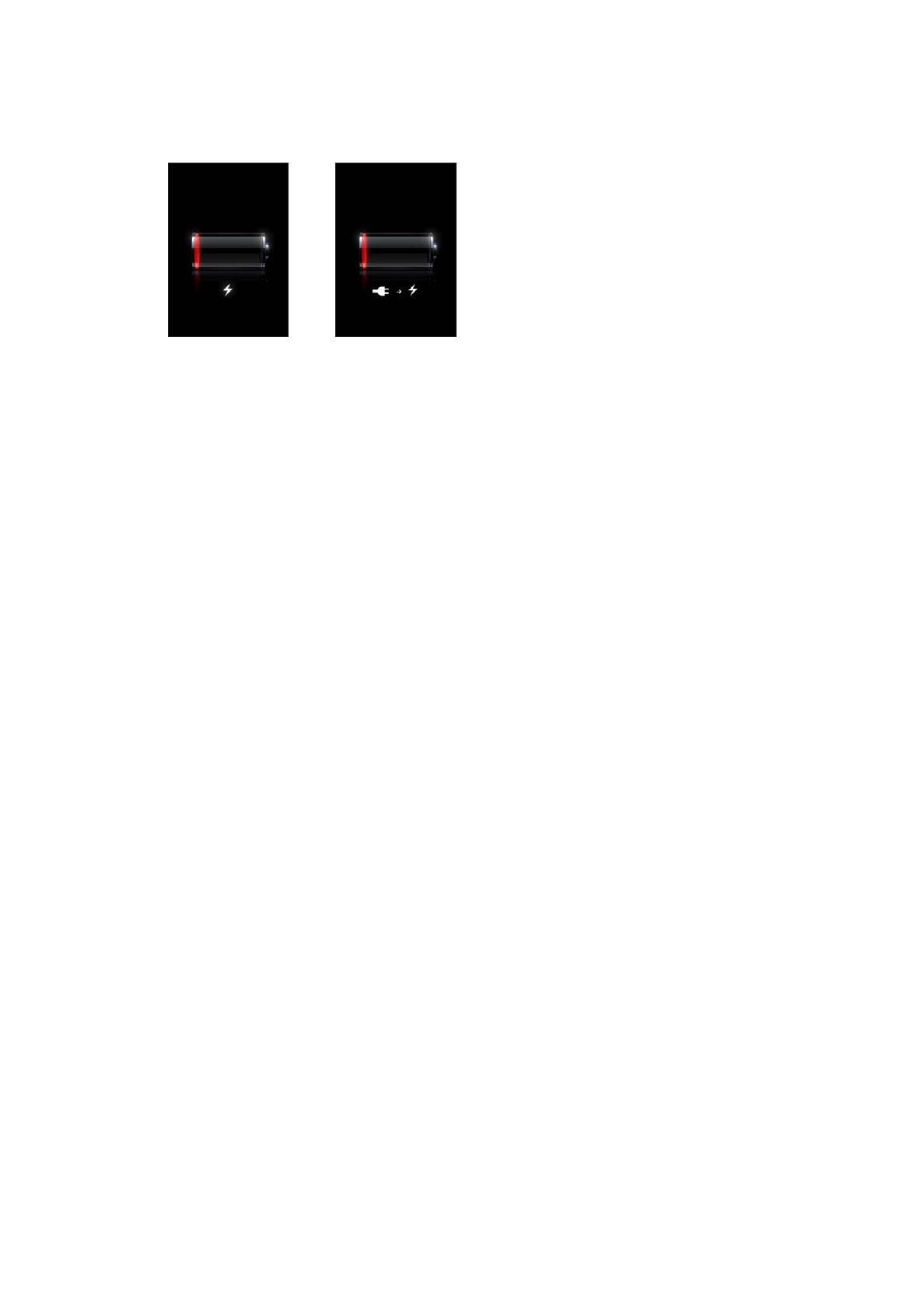
Suojausominaisuudet
Suojausominaisuudet auttavat suojaamaan iPod touchin sisältämiä tietoja, jotta muut eivät pääsisi
niihin käsiksi.
Pääsykoodit ja tietojen suojaus
Voit asettaa pääsykoodin, joka on syötettävä joka kerta, kun iPod touch käynnistetään tai
herätetään.
Pääsykoodin asettaminen: Valitse Asetukset > Yleiset > Pääsykoodi ja syötä nelinumeroinen
pääsykoodi. iPod touch vaatii tämän jälkeen syöttämään pääsykoodin lukituksen avaamista tai
pääsykoodilukitusasetusten näyttämistä varten.
Pääsykoodin asettaminen laittaa tietojen suojauksen päälle (3. sukupolven iPod touch tai
uudempi). Tietojen suojaus käyttää pääsykoodia avaimena iPod touchiin tallennettujen
sähköpostiviestien ja niiden liitteiden salaamisessa. (Jotkin App Storesta saatavat ohjelmat
saattavat myös käyttää tietojen suojausta.) Ilmoitus Asetusten pääsykoodinäytön alareunassa
kertoo, onko tietojen suojaus käytössä.
Voit parantaa iPod touchin turvallisuutta asettamalla pois Numerokoodi-asetuksen ja käyttämällä
pidempää pääsykoodia, jossa on numeroita, kirjaimia, välimerkkejä ja erikoismerkkejä. Katso
”Pääsykoodi” sivulla 111.
Tärkeää:
3. sukupolven iPod touchissa, jonka mukana ei tullut iOS 4:ää tai uudempaa, iOS-
ohjelmisto on myös palautettava, jotta tietojen suojaus voidaan ottaa käyttöön. Katso
”iPod touchin päivittäminen” sivulla 145.
34
Luku 3
Perusteet
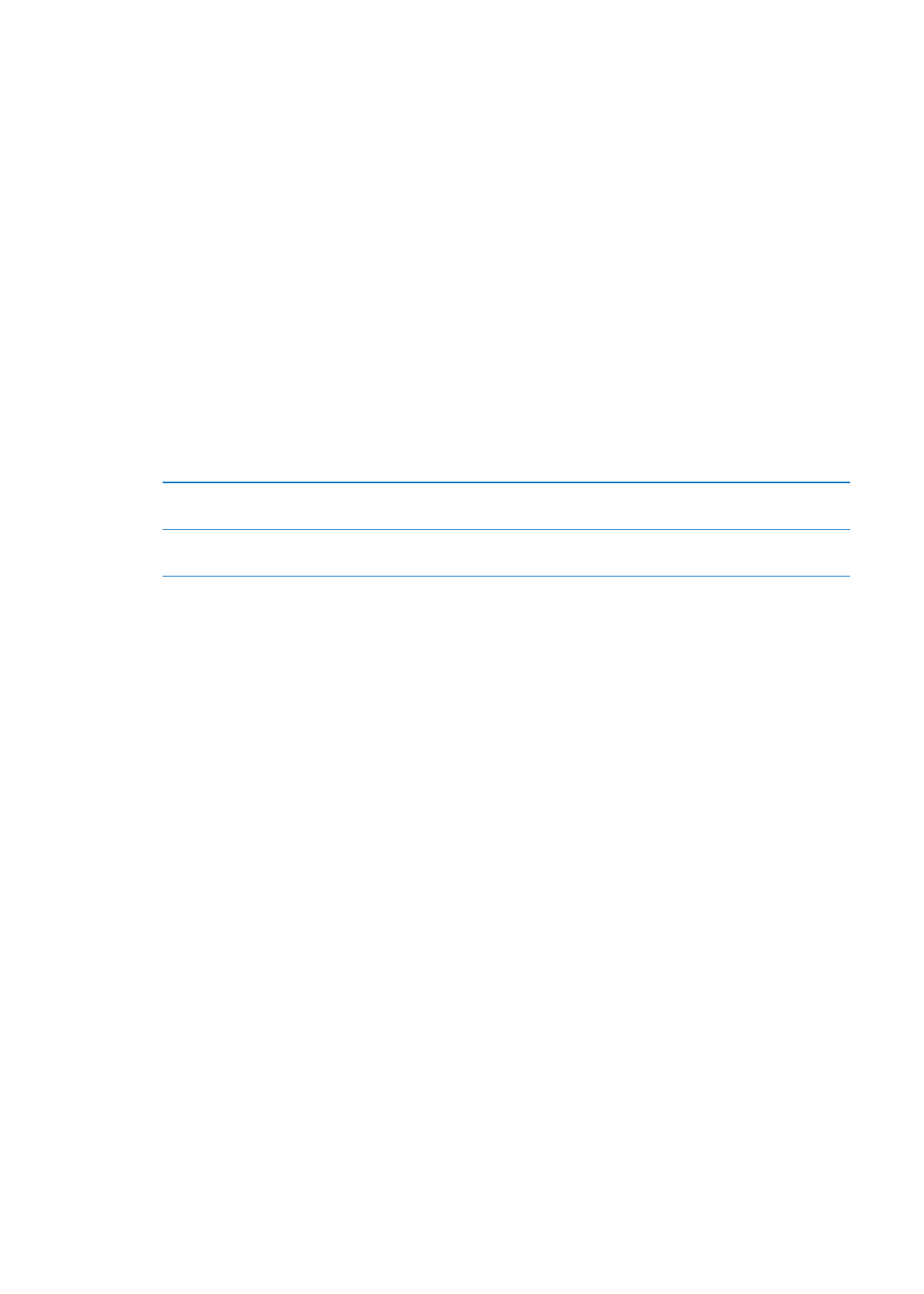
Etsi iPodini
Etsi iPodini -toiminnolla voit etsiä ja suojata iPod touchisi käyttämällä ilmaista Find My iPhone
-ohjelmaa toisessa iPhonessa, iPadissa tai iPod touchissa tai verkkoselaimella varustetussa Macissa
tai PC:ssä, joka on kirjattu sisään www.icloud.comiin tai www.me.comiin. Etsi iPodini sisältää
seuraavat toiminnot:
Â
iPod touchin paikantaminen kartalla. Näyttää iPod touchin likimääräisen sijainnin kartalla
koko näytön näkymässä.
Â
Viestin näyttäminen tai äänimerkin antaminen: Mahdollistaa viestin kirjoittamisen
iPod touchin näytölle tai äänimerkin toistamisen täydellä äänenvoimakkuudella kahden
minuutin ajan.
Â
Etäpääsykoodi: Mahdollistaa iPod touchin lukitsemisen etänä ja 4-numeroisen pääsykoodin
asettamisen, vaikka pääsykoodia ei olisi ennestään.
Â
Etätyhjennys: Mahdollistaa kaiken sisällön ja datan poistamisen iPod touchista ja palauttaa sen
tehdasasetukset.
Tärkeää:
Etsi iPodini -palvelun on oltava päällä iPod touchin iCloud- tai MobileMe-asetuksissa,
ennen kuin sen ominaisuuksia voi käyttää. Etsi iPodini -palvelu voidaan ottaa käyttöön vain
yhdelle tilille.
Etsi iPodini -palvelun laittaminen
päälle iCloudin avulla
Avaa Asetukset > iCloud ja laita Etsi iPodini päälle.
Etsi iPodini -palvelun laittaminen
päälle MobileMen avulla
Avaa Asetukset > ”Mail, yhteystiedot, kalenterit”, napauta MobileMe-tiliäsi ja
laita sitten Etsi iPodini päälle.
Etsi iPodini -toiminto paikantaa iPod touchisi Wi-Fi-verkon avulla. Jos Wi-Fi-verkko on pois päältä
tai iPod touchiasi ei ole yhdistetty Wi-Fi-verkkoon, Etsi iPodini -toiminto ei voi paikantaa laitetta.
Katso ”iCloud” sivulla 16 tai ”Sähköpostin ja muiden tilien käyttöönotto” sivulla 15.